Als een lid het lidmaatschap van uw vereniging opzegt zijn er een paar handelingen op de ledenkaart die u dient uit te voeren.
Als u in de ledenlijst op een relatie klikt dan opent de relatiekaart van die relatie. De relatiekaart bestaat uit een aantal tabbladen waarin u diverse gegevens van de relatie kunt terug vinden. De informatie is per tabblad geordend.
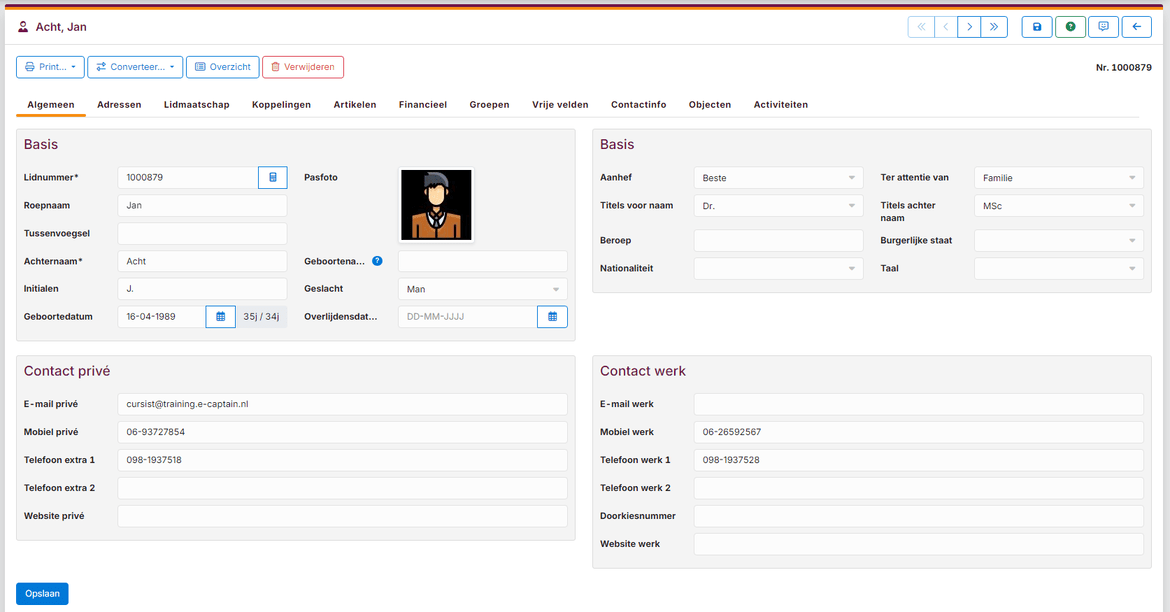
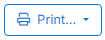 |
Met de Print knop kunt u de relatiekaart printen of een brief aanmaken en printen. |
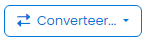 |
Met de Converteer knop kunt u een relatie omzetten naar een Overige relatie, Bedrijfsrelatie of Crediteur. |
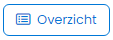 |
Met de knop Overzicht krijgt u een overzicht van de actieve onderdelen van de relatiekaart. Hier ziet u o.a. actieve groepen, artikelen en planningen. |
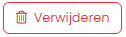 |
Met de Verwijderen knop kunt u een relatie verwijderen. Let op: u kunt uitsluitend Actieve- en niet-actieve relaties verwijderen. |
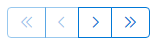 |
Met de Volgende/Vorige knoppen kunt u door de verschillende ledenkaarten heen navigeren. |
 |
Met de groene Vraagteken knop gaat u direct naar de helppagina met uitleg over dit specifieke onderdeel. |
 |
Met de Opslaan knop kunt u de wijzigingen opslaan. |
 |
Met de Feedback knop kunt u ons Feedback geven over dit specifieke onderdeel van e-Captain. |
 |
Met de Terug knop gaat u terug naar het ledenoverzicht. |
 |
Klik op de knop Opslaan om uw wijzigingen op te slaan. |
Als een lid het lidmaatschap opzegt vult u in het tabblad Lidmaatschap de stopdatum van het lidmaatschap in. Optioneel kunt u ook de opzegdatum invullen.
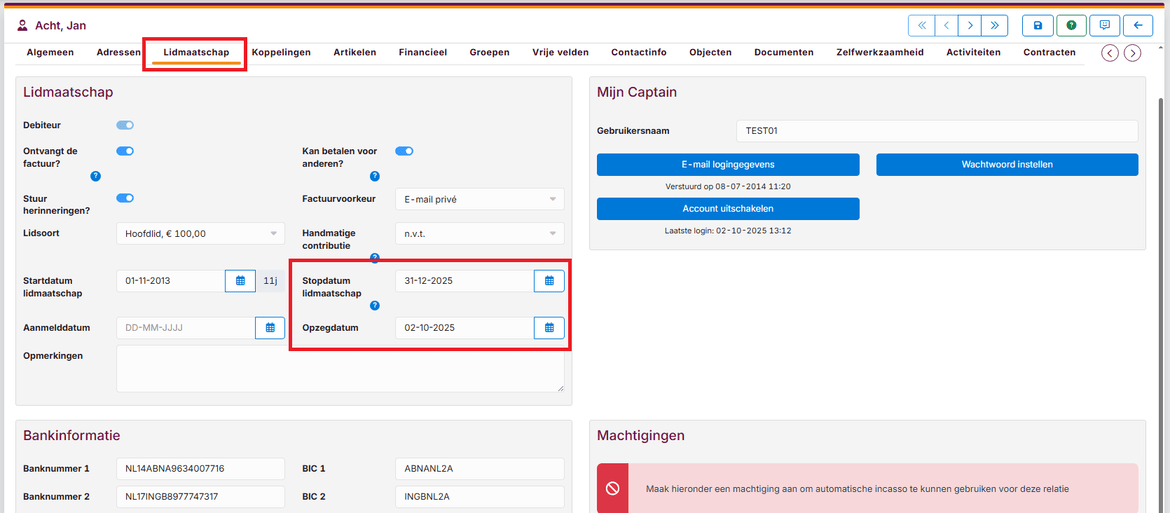

In het blok Groepen kunt u de groepen aanvinken en bij de optie Actie een actie selecteren die u wilt uitvoeren.
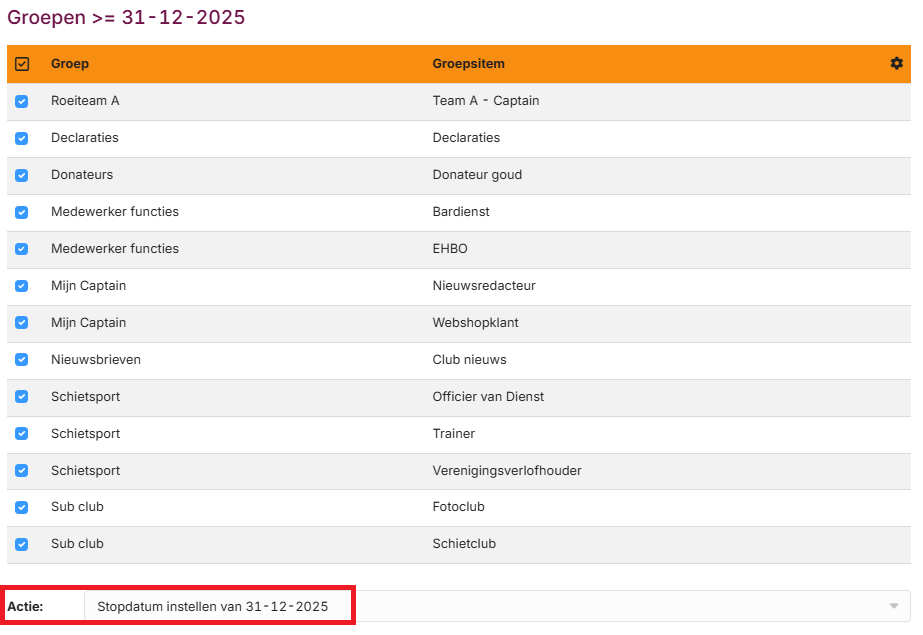
In het blok Actieve artikelen ziet u nog te factureren artikelregels staan. Indien u deze niet meer wilt factureren dan kunt u de artikelen selecteren en bij de optie Actie aangeven wat u wilt doen. Indien de artikelen nog wel gefactureerd moeten worden hoeft u in dit blok niets te doen.
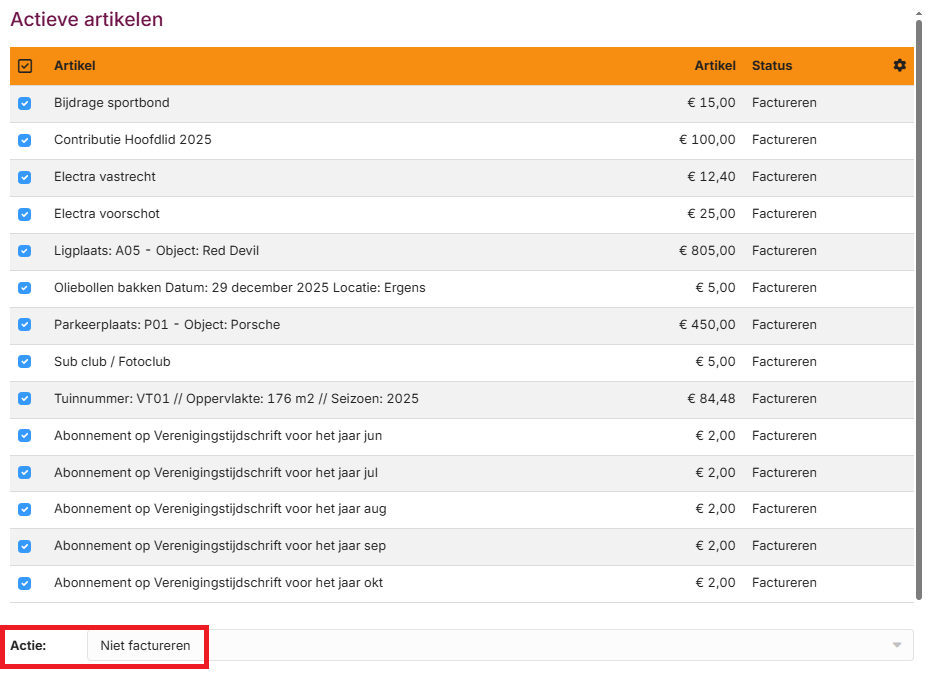
In het blok Planningen kunt u aangeven wat u met de actieve planningen van het lid doet. Als een lid bijvoorbeeld zijn boot al uit de haven heeft gehaald kunt u een afwezigheid instellen zodat u de ligplaats voor iemand anders kunt gebruiken.
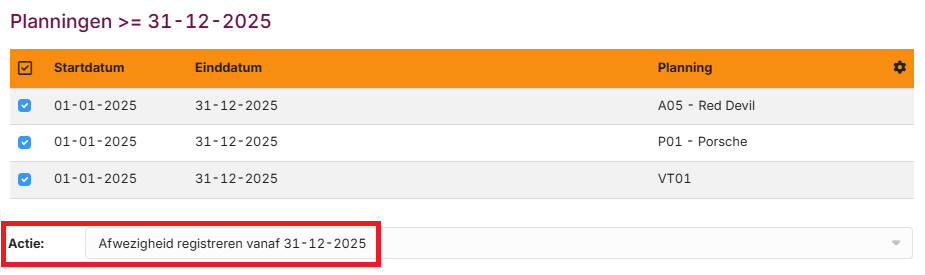
In het blok Relatieobjecten kunt u aangeven wat u met de relatieobjecten wilt doen. Als er nog actieve planningen zijn gekoppeld dan kunt u de relatieobjecten niet verwijderen.
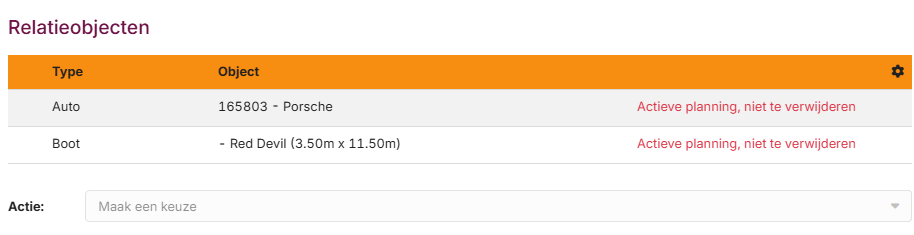
Indien u gebruik maakt van de module Contracten dan kunt u in het tabblad Contracten de lopende contracten stopzetten.
 om het lopende contract aan te passen.
om het lopende contract aan te passen.
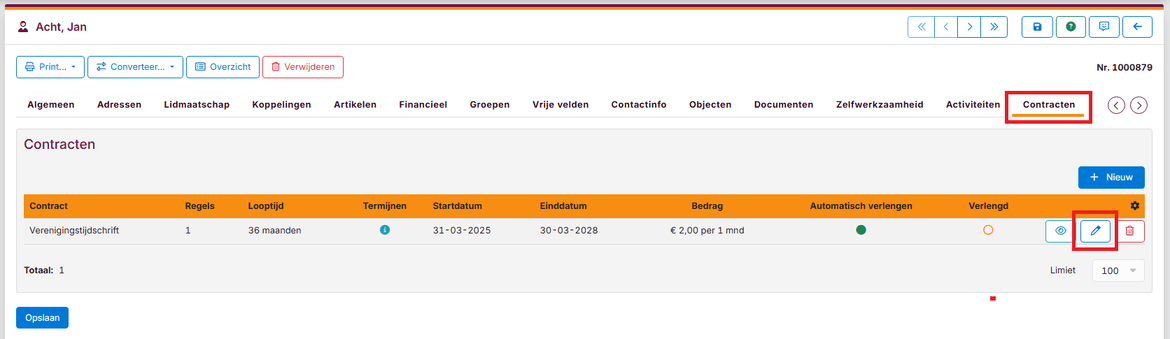
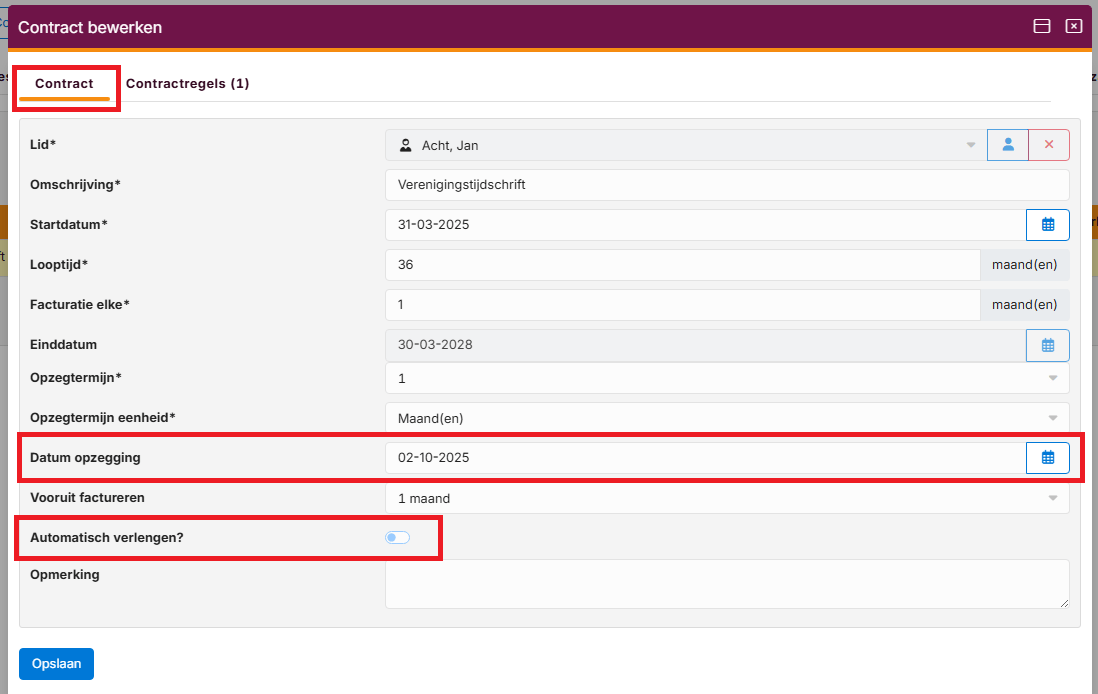
In het tabblad Contractregels kunt u per regel instellen wat u verder met die regel doet.
 om de regel aan te passen.
om de regel aan te passen.
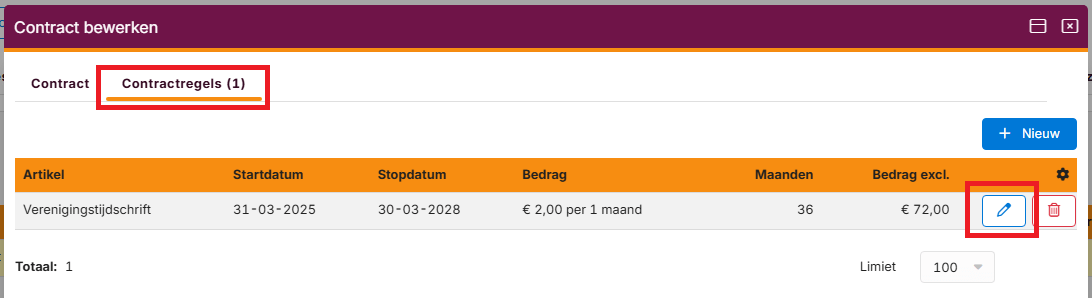
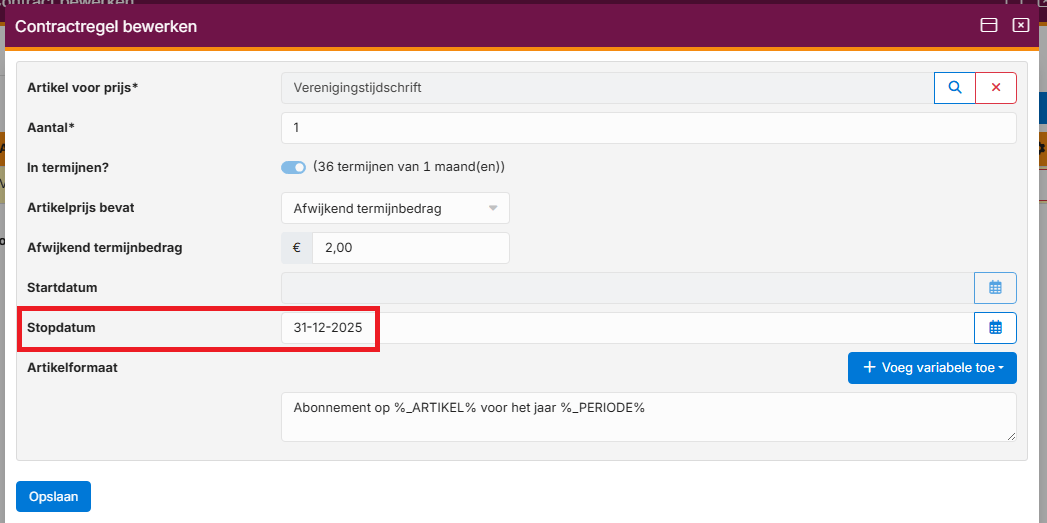
Dé ideale software oplossing om uw vereniging te ontzorgen en professionaliseren!
Hambakenwetering 15
5231 DD 's-Hertogenbosch
073 - 614 14 40
Haal meer uit e-Captain!
Wij bieden verschillende basis trainingen aan waarbij u op toegankelijke wijze leert werken met e-Captain.